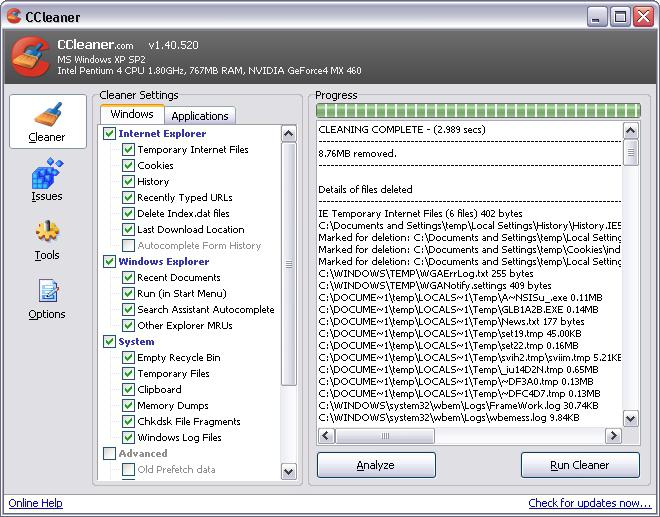Kako očistiti predmemoriju u različitim preglednicima?
Većina problema pregledavanja u sustavu Windows VistaInternet se, u pravilu, može riješiti jednostavno i neovisno, bez uključivanja kvalificiranih stručnjaka u tom pitanju. Nemojte paničariti ako imate problema s ažuriranjem stranica, ali samo saznajte kako očistiti predmemoriju preglednika.

Kada na stranicama web mjesta nema izmjena,čak i kada ste napravili bilo kakve izmjene (dodavanjem slike, promjenom stila, boje i sl.) prema svim pravilima, dovoljno je samo da osvježite stranicu pritiskom tipke F5 na tipkovnici ili izbrišite predmemoriju preglednika.
Za one koji su prvi put susreli riječ "cache" ine zna što je to, kratko ćemo i jasno reći. Cache - datoteka koju preglednik pohranjuje za određeno vrijeme na tvrdom disku računala, koji sadrži informacije o svim radnjama koje ste izvršili na internetu. Zahvaljujući spremljenim podacima na stranicama (predmemorija), preglednik će se tada pozvati na to da preuzme potrebnu stranicu izravno od tamo i neće ga ponovno preuzeti s poslužitelja. Ova vam operacija omogućuje učitavanje stranica brže, uz uštedu prometa.
Naravno, preglednik će sigurno slijeditiažuriranja stranice i provjerite odgovaraju li spremljenu kopiju za daljnja ažuriranja. No, u stvari, ne mogu se otkriti sva ažuriranja na vrijeme.
To je iz takvih razlogaProblemi s prikazivanjem novih informacija na web mjestu. Često rješenje takvih problema je vrlo jednostavno. Da biste to učinili, trebate znati samo dvije osnovne stvari: kako ažurirati predmemoriju preglednika i kako ga očistiti.
Načini ažuriranja i brisanja predmemorije
Da biste ažurirali stranice preglednika, jednostavno pritisnite tipke u kombinaciji Ctrl + F5. Dalje, korak po korak, pogledat ćemo kako izbrisati predmemoriju u najpopularnijim preglednicima.
Kako očistiti predmemoriju preglednik Mozilla Firefox
- Zatvorite sve stranice u pregledniku koje želite ažurirati.
- Na gornjoj traci izbornika prozora preglednika odaberite stavku Alati.
- U "Alati" odaberite opciju "Postavke".
- U prozoru odaberite "Privatnost".
- Kliknite gumb "Obriši svoju nedavnu povijest".
- U otvorenom dijaloškom okviru označite okvir "predmemorija" i kliknite "ok".
Kako očistiti predmemoriju u pregledniku Opera
- Zatvorite sve stranice u pregledniku koje je potrebno ažurirati.
- Na vrhu preglednika odaberite Alati → Postavke → Napredno → Povijest → Memorija predmemorije i kliknite Očisti sada.
Kako očistiti predmemoriju preglednika IE
- Zatvorite sve stranice u pregledniku koje je potrebno ažurirati.
- Na vrhu izbornika odaberite Alati → Internetske mogućnosti.
- U prozoru koji se otvori odaberite karticu "Općenito" → "Privremene datoteke".
- Kliknite Izbriši datoteke.
- Označite okvir "Brisanje ovog sadržaja" i kliknite "ok".
Kako izbrisati predmemoriju u pregledniku Chrome
- Na vrhu u desnom kutu kliknite gumb "Postavke i upravljanje" i odaberite "Opcije".
- Otvorit će se prozor "Opcije", gdje na kartici "Napredno" kliknite gumb "Brisanje podataka o skeniranim stranicama".
- U prozoru "Obriši podatke o pregledavanju" odaberite "Izbriši predmemoriju" i kliknite "Izbriši podatke".
- Brisanje predmemorije je dovršeno.

Dakle, slijedeći gore navedene korake uprema vašoj vrsti preglednika, možete lako i lako riješiti problem s pogrešnim prikazom stranica na Internetu, kao i drugim različitim problemima povezanim s predmemorijskim datotekama.
Sve najbolje!
</ p>